Författare:
Peter Berry
Skapelsedatum:
16 Juli 2021
Uppdatera Datum:
1 Juli 2024
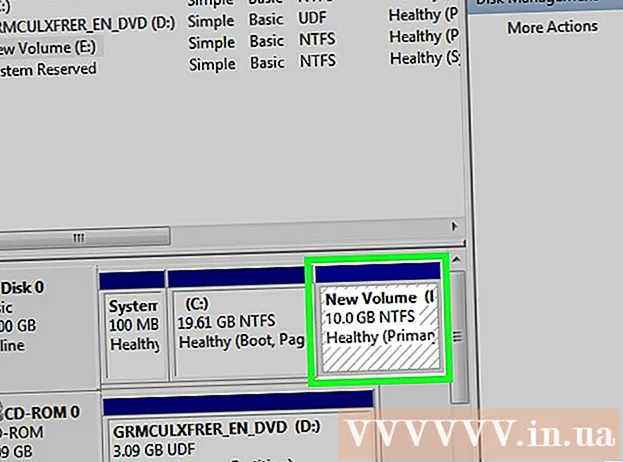
Innehåll
Drive-partitionering är att dela upp en hårddisk i flera logiska enheter. Användare partitionerar sällan sina hårddiskar, men den här uppgiften har många fördelar. Viktigast av allt, när du delar enheten kan du separera operativsystemet från data, vilket minskar risken för dataskada.
Steg
Öppna datorhanteringsverktyget. Öppna Start-menyn, skriv “Computer Management” i sökfältet på Start-menyn och tryck på enter.

Välj verktyget Diskhantering. Klick Diskhantering På vänster sida av fönstret ser du alla enheter och deras partitioner på din dator.- I illustrationen finns det en enhet och två partitioner.

Gör plats för den nya partitionen. Högerklicka på partitionen som du vill ändra storlek på och välj uppgiften Krympvolym (Minska storlek).- I bilden är den valda enheten (C :).
- Notera: Det kan finnas en partition som heter System reserverat (Reservsystem). Vi rekommenderar inte att du gör några ändringar i denna partition.

Minimera enheten. Ange den storlek du vill krympa enheten till i megabyte (1000 MB = 1 GB). Klicka sedan på knappen Krympa (Zooma ut).- I det här exemplet skalas hårddisken ned till 10000 MB eller 10 GB.
- Notera: Du kan inte krympa mer än det angivna beloppet i artikeln Storleken på tillgängligt krymputrymme i MB (Storleken på miniatyrutrymmet finns i MB).
Skapa en ny enhet. Vid den här tiden ser du en oformaterad partition i fönstret Diskhantering. Högerklicka på partitionen har inte tilldelats ännu och välj Ny enkel volym (Ny partition).
Guiden Ny enkel volym startar. Dialog ruta Ny enkel volymguide kommer att dyka upp. Klicka på knappen Nästa att fortsätta.
Ange den nya partitionsstorleken. Ange hur mycket minne du vill tilldela den nya partitionen och klicka sedan på knappen Nästa.
- I illustrationen har det maximala tillgängliga minnet tilldelats den nya partitionen.
- Notera: Du kan inte skapa en ny partition som är större än tillgängligt minne.
Namnge den nya partitionen med en bokstav eller sökväg. Välj ett menynamn på menyn för den nya partitionen och klicka på knappen "Nästa".
- I bilden är det valda bokstavsnamnet (A :)
- Ett alfanumeriskt namn eller sökväg används av Windows för att identifiera och navigera till din nya partition.
Ställ in för nya partitioner.
- Klick Formatera den här volymen med följande inställningar: (Formatera denna partition med följande inställningar :)
- För Filsystem (File System), välj NTFS
- För Tilldelningsenhetens storlek (Attribution Unit Size), välj Standard (Standard)
- För Volymetikett (Partition Label), ange namnet du vill ge den nya enheten.
- Klick Utför ett snabbt format (Utför snabbformat)
- Klicka sedan på knappen Nästa
Skapa nya partitioner. Granska dina inställningar och klicka sedan på Avsluta (Avslutad).
Formatera den nya partitionen.
- En dialogruta dyker upp som ber dig att partitionera din nya enhet. Klick Format disk (Formatera enheten).
- Ett annat fönster dyker upp. Lämna dessa inställningar som de är, klicka på knappen Start.
- En varning visas. Klick OK.
Kolla in den nya enheten. Om operationerna är korrekta ser du din nya enhet i fönstret Diskhantering. annons
Varning
- Innan vi börjar rekommenderar vi Säkerhetskopiera all data till en annan dator eller flyttbar lagringsenhet. Detta hjälper till att förhindra dataförlust om ett fel uppstår.



